Cockpit - это веб-система управления сервером Redhat. Основная цель проекта - предложить системным администраторам Linux возможность быстро и легко управлять своими серверами. Официально Cockpit предлагается как захватывающая функция для Fedora Linux и других серверных дистрибутивов Linux на основе RedHat. Однако также можно использовать Cockpit в серверных дистрибутивах Linux, таких как Debian, Ubuntu, и даже на серверах под управлением Arch Linux!
В этом руководстве мы собираемся раскрыть тайну настройки интерфейса Cockpit в Linux. Мы также рассмотрим, как использовать и управлять вашей системой в интерфейсе.
Примечание. Программное обеспечение Cockpit - Linux. При этом вам не нужно будет использовать его для доступа к веб-интерфейсу. Он будет работать в любой операционной системе, если вы используете Opera, Firefox, Chrome, Microsoft Edge или Safari!
Инструкции Ubuntu
Хотите использовать интерфейс Cockpit на своем компьютере с Ubuntu? К счастью для вас, для того, чтобы он заработал, не требуется тяжелой работы. Начиная с версии 17.04 ОС, Cockpit можно установить с помощью простой команды установки Apt .
Чтобы запустить его при настройке Ubuntu, запустите окно терминала и введите следующую команду Apt ниже.
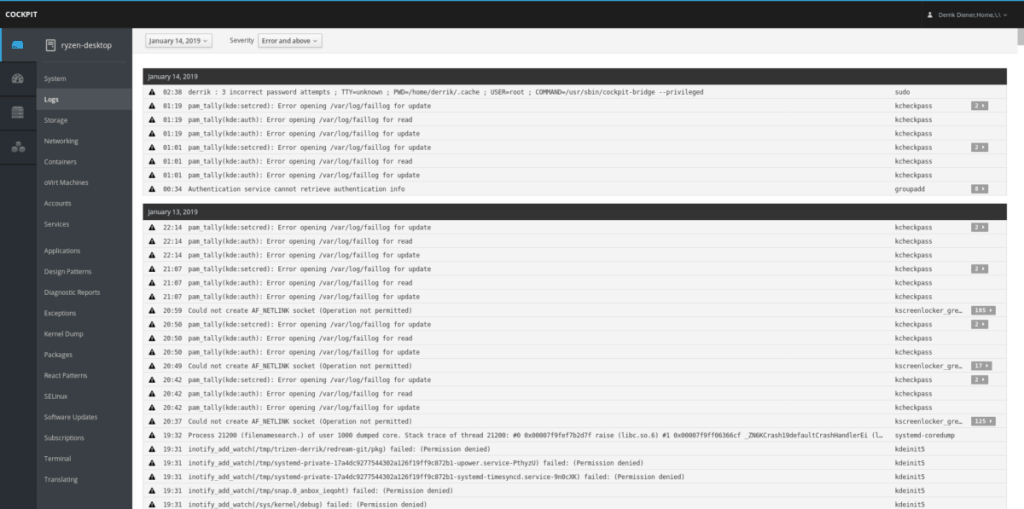
sudo apt install кабина
Инструкции Debian
Проект Cockpit имеет отличную поддержку Debian. Официально программное обеспечение поддерживает Debian 9, а также Debian 8. Поддержка панели управления Cockpit в Debian Linux стала возможной с помощью репозитория программного обеспечения Backports для Debian. Без Debian Backports Cockpit не сможет работать из-за старых пакетов.
Чтобы включить Backports, запустите терминал и введите команду ниже. В качестве альтернативы, если вам нужны дополнительные инструкции по настройке резервных копий, следуйте нашему подробному руководству по этому вопросу .
Debian 9
su - echo 'deb https://deb.debian.org/debian stretch-backports main'> \ /etc/apt/sources.list.d/backports.list
Debian 8
su - echo 'deb https://deb.debian.org/debian jessie-backports-sloppy main'> \ /etc/apt/sources.list.d/backports.list
Когда источники программного обеспечения Backports настроены и работают в вашей системе Debian, вам необходимо выполнить команду обновления .
sudo apt-get update
Наконец, установите программу Cockpit в Debian с помощью следующей команды установки apt-get ниже.
sudo apt-get install кабина
Инструкции Arch Linux
Хотя на первый взгляд это кажется немного абсурдным, многие пользователи Linux любят использовать Arch Linux в качестве серверной операционной системы . Если вы один из этих людей, вы будете рады узнать, что на нем можно запустить пользовательский интерфейс управления Cockpit. Однако учтите, что это неофициальный пакет, который не поддерживается проектом.
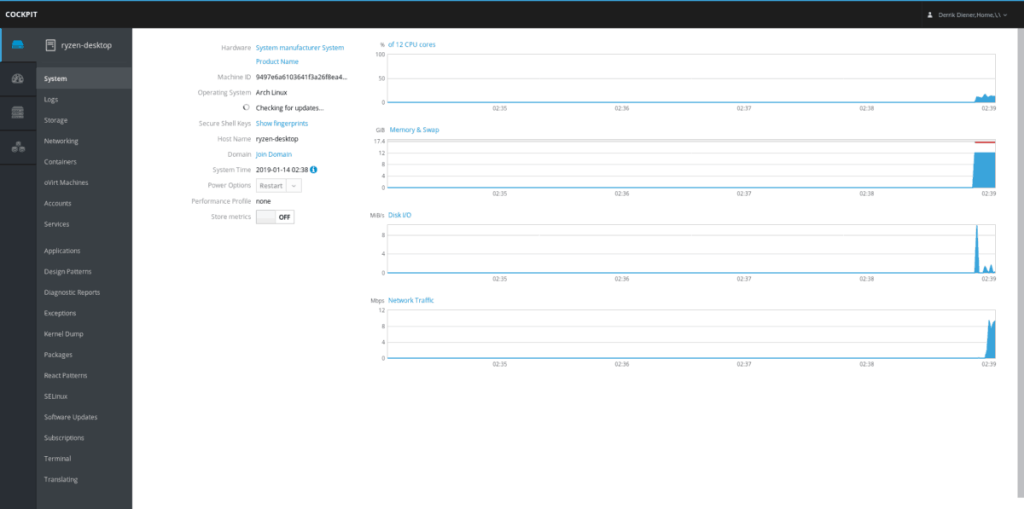
Чтобы запустить интерфейс Cockpit в Arch Linux, вы не сможете выполнить быструю команду Pacman. Вместо этого вам нужно будет загрузить и скомпилировать пакет Cockpit AUR вручную. Вот как это сделать.
Начните с установки пакетов Base-devel и Git через Pacman. Это позволит вам легко работать с пакетами AUR вручную.
sudo pacman -S base-devel git
Затем возьмите пакет Cockpit AUR с помощью команды git clone .
git clone https://aur.archlinux.org/cockpit.git
Переместите терминал в папку «cockpit» с помощью команды CD .
cd кабина
Загрузите зависимости AUR для Cockpit с помощью git .
git clone https://aur.archlinux.org/systemtap.git git clone https://aur.archlinux.org/pcp.git git clone https://aur.archlinux.org/python2-pyscss.git git clone https : //aur.archlinux.org/perl-javascript-minifier-xs.git
Соберите и установите зависимости для Cockpit с помощью makepkg . Имейте в виду, ч��о если у вас возникнут проблемы с PGP, вы можете пропустить проверку (на свой страх и риск) с помощью--skipinteg.
sudo groupadd -r stapusr; sudo groupadd -r stapsys; sudo groupadd -r stapdev
cd systemtap makepkg -sri cd .. cd pcp makepkg -sri cd python2-pyscss makepkg -sri .. cd perl-javascript-minifier-xs makepkg -sri ..
Наконец, установите Cockpit на Arch.
cd .. makepkg -sri
Инструкции Fedora
Cockpit всегда предназначался для использования с продуктами Redhat. Fedora - это продукт Redhat (хотя и разработанный отдельным сообществом), поэтому инструмент управления Cockpit доступен в архиве программного обеспечения. Для установки запустите окно терминала и введите команду DNF ниже.
sudo dnf install cockpit -y
Когда Cockpit настроен в Fedora, включите его для использования с:
sudo systemctl enable --now cockpit.socket sudo firewall-cmd --add-service = cockpit sudo firewall-cmd --add-service = cockpit --permanent
Инструкции Redhat Enterprise Linux
Cockpit можно установить в RedHat Enterprise Linux при условии, что вы используете версию 7.1 или новее. Программное обеспечение предоставляется пользователям через репозиторий программного обеспечения «Дополнительно» и должно быть активировано перед установкой.
Чтобы включить репо «Дополнительно», запустите терминал и введите следующую команду.
sudo subscription-manager repos - включить rhel-7-server-extras-rpms
Включив новое репо, используйте Yum для установки Cockpit.
sudo yum установить кабину
Затем включите программное обеспечение на Rhel, чтобы завершить работу.
sudo systemctl enable --now cockpit.socket sudo firewall-cmd --add-service = cockpit sudo firewall-cmd --add-service = cockpit --permanent
Инструкции CentOS
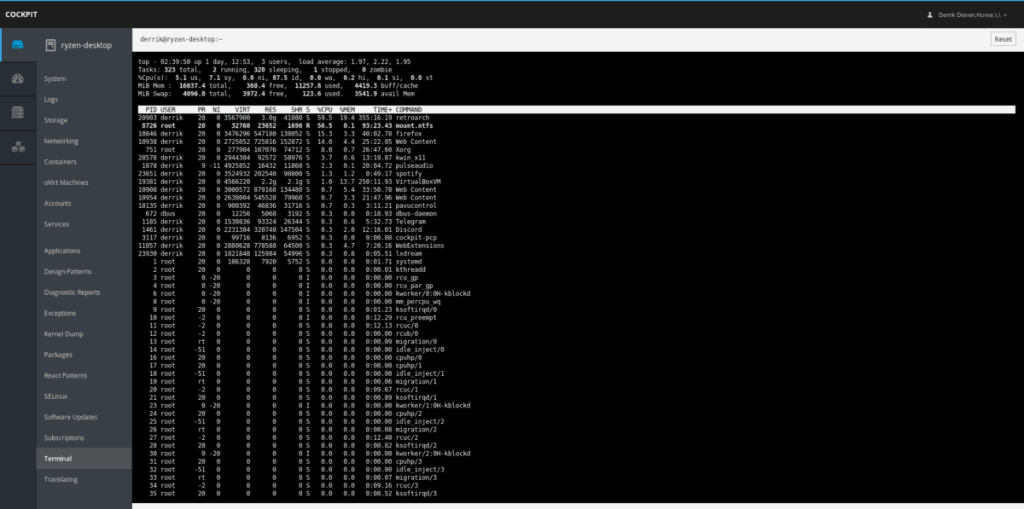
Поскольку CentOS пытается максимально приблизиться к RedHat Enterprise Linux, очень легко заставить программное обеспечение Cockpit работать на платформе. На данный момент пользователи CentOS версии 7 и выше смогут быстро получить его с помощью диспетчера пакетов Yum.
sudo yuminstall кабина
После того, как Cockpit заработает на CentOS, вам нужно будет сделать несколько вещей. В частности, вам необходимо включить программное обеспечение через systemd. Это также должно быть разрешено через брандмауэр.
sudo systemctl enable --now cockpit.socket sudo firewall-cmd --permanent --zone = public --add-service = cockpit sudo firewall-cmd --reload
После ввода трех вышеперечисленных команд Cockpit должен быть готов к использованию в CentOS!

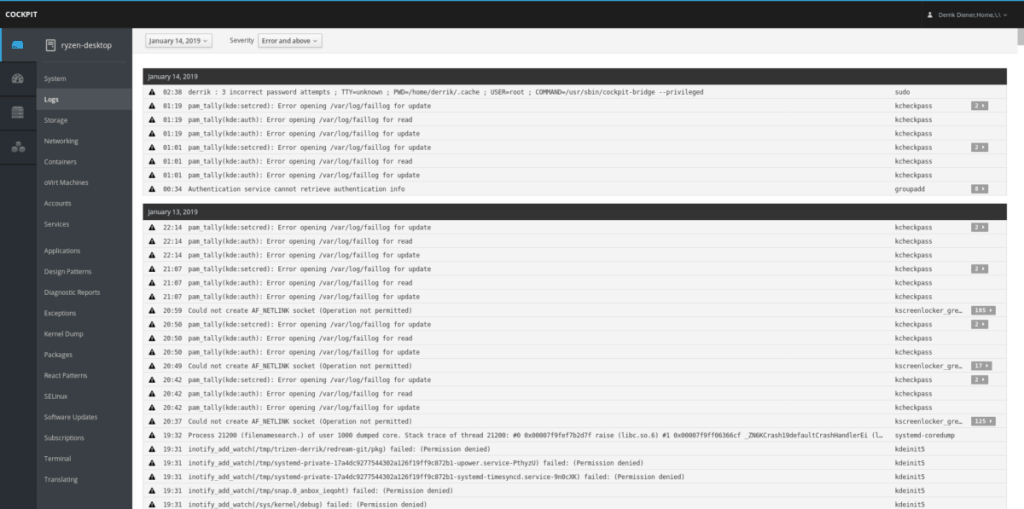
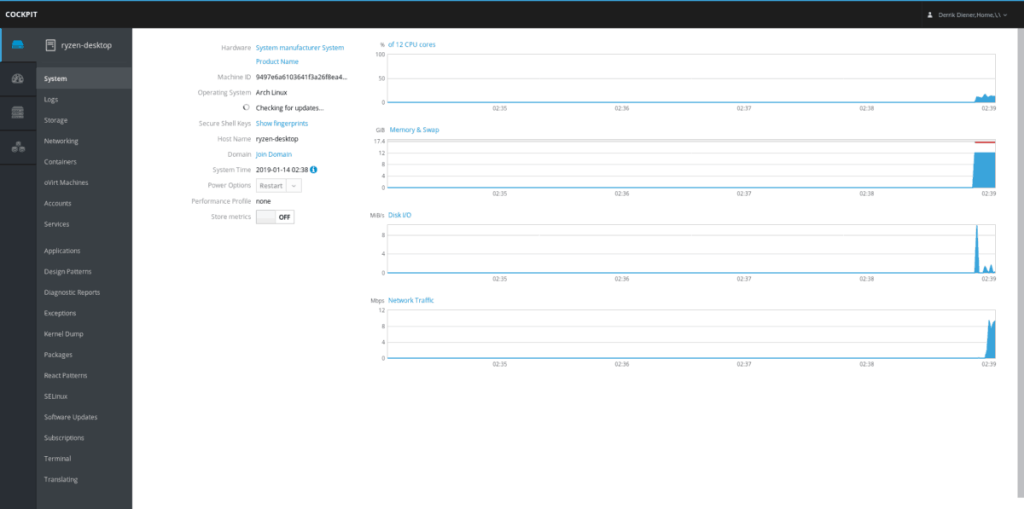
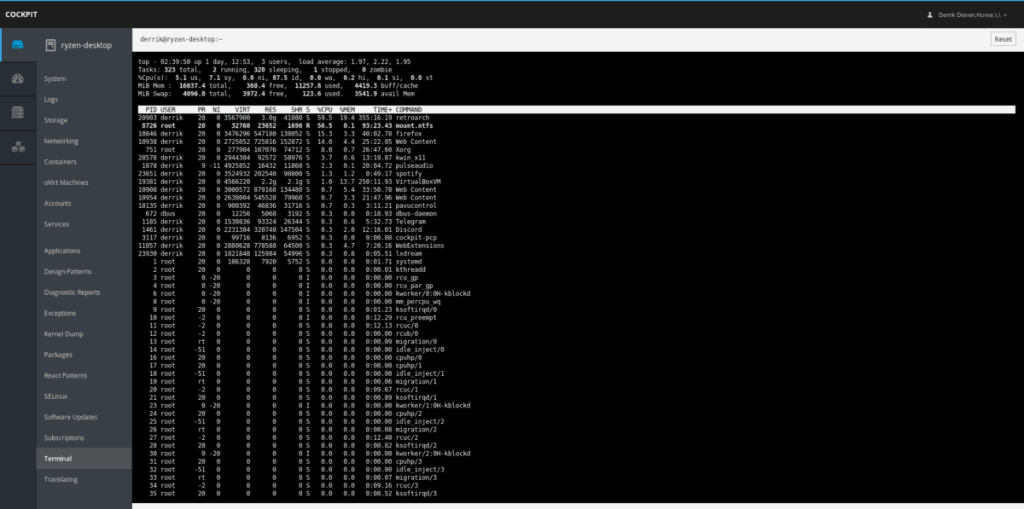



![Загрузите FlightGear Flight Simulator бесплатно [Развлекайтесь] Загрузите FlightGear Flight Simulator бесплатно [Развлекайтесь]](https://tips.webtech360.com/resources8/r252/image-7634-0829093738400.jpg)




